Como configurar uma chave de recuperação e autenticação em duas etapas no Firefox
Como todas as suas contas online, você também precisa proteger seu navegador. No Firefox, você pode fazer isso configurando uma chave de recuperação e autenticação em duas etapas. Esses recursos adicionam uma camada extra de segurança ao seu navegador, exigindo um código para aprovar novas tentativas de login.
Configurar uma chave de recuperação e autenticação em duas etapas pode tornar sua conta do Firefox ainda mais segura. Nesta postagem, você aprenderá a configurar ambos no navegador.
O que é a chave de recuperação do Firefox?
Para segurança extra, o Firefox usa a senha da sua conta para criptografar seus favoritos, senhas e outros dados essenciais. Esses dados podem ser apagados se você esquecer sua senha e quiser redefini-la.
Para evitar isso, você deve configurar a chave de recuperação antes de redefinir sua senha. Com a sua chave de recuperação configurada, você pode entrar na sua conta do Firefox e acessar seus dados caso esqueça sua senha.
Como configurar a chave de recuperação do Firefox
Abra o navegador Firefox e entre em sua conta do Firefox. Em seguida, clique no botão de menu no canto superior direito.
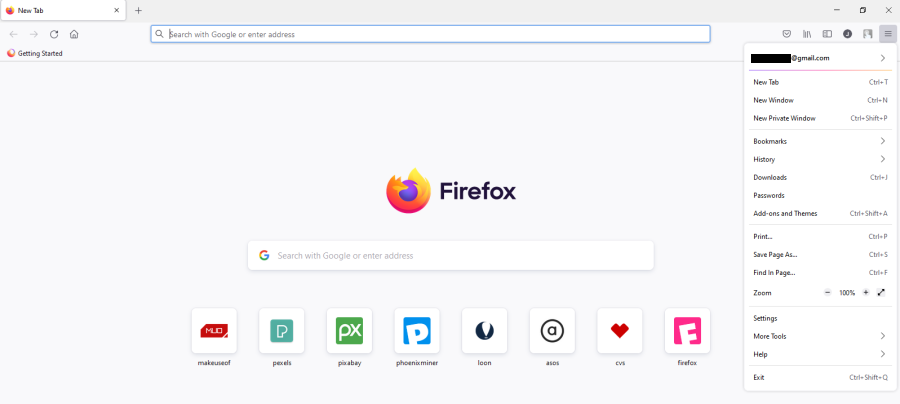
Nas opções do menu, clique no seu endereço de e-mail ou nome da conta. Clique em Gerenciar conta . Isso o levará à página de configurações de contas do Firefox.
Clique em Segurança em Configurações ou role para baixo até a seção Segurança. Em Chave de recuperação , clique em Criar .
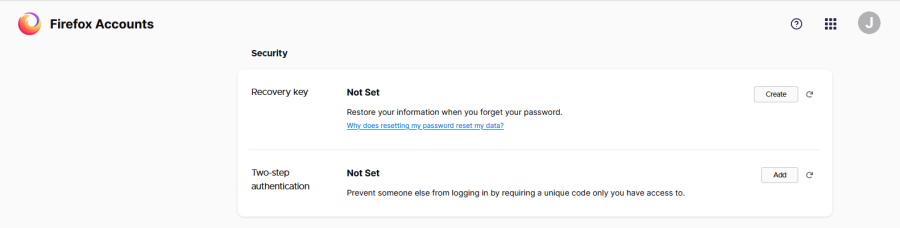
Digite sua senha e clique em Continuar. Sua chave de recuperação agora será criada. Você pode clicar nos botões apropriados para baixar, copiar ou imprimir sua chave de recuperação.
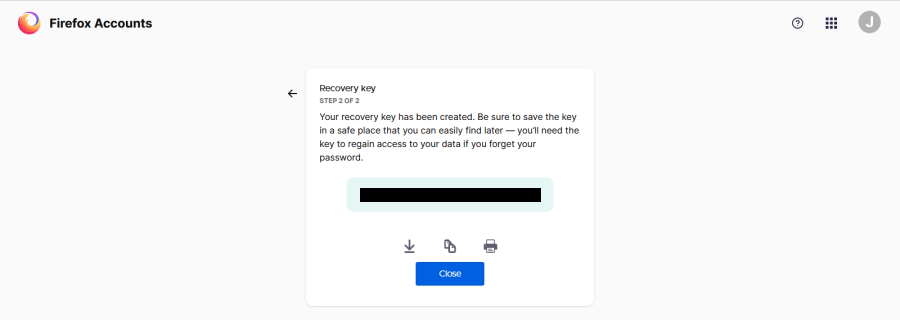
Agora que você definiu sua chave de recuperação, vamos ver como configurar a autenticação em duas etapas no Firefox.
O que você precisa para configurar a autenticação em duas etapas no Firefox
Como acontece com toda autenticação em duas etapas, você precisará obter um código extra antes de fazer login em sua conta. Para configurar a autenticação em duas etapas no Firefox, você precisa do Firefox 78 ou posterior.
O Firefox lista os seguintes autenticadores:
- Autenticação de dois fatores Twilio Authy
- Google Authenticator
- Duo Mobile
- FreeOTP
- andOTP (Android)
- KeePassXC
Embora o Firefox forneça uma lista recomendada, qualquer outro aplicativo autenticador deve funcionar da mesma forma. Existem muitas outras opções para escolher.
Como configurar a autenticação em duas etapas no Firefox
Abra o navegador Firefox e entre em sua conta do Firefox, caso ainda não o tenha feito. Em seguida, clique no botão de menu no canto superior direito.
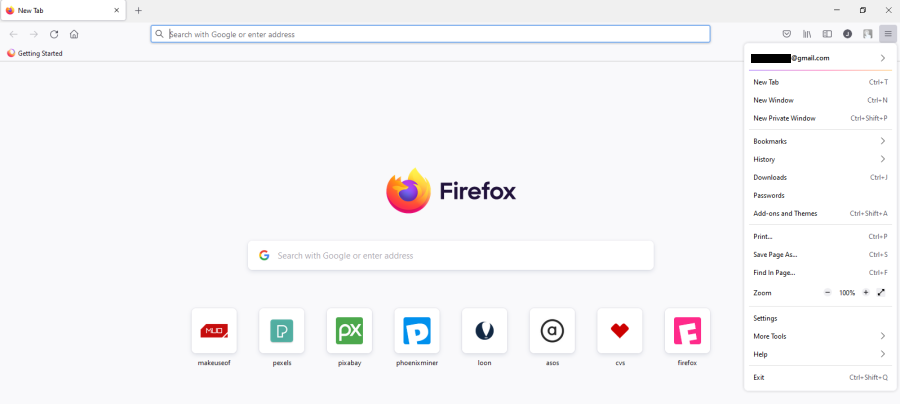
Nas opções do menu, clique no seu endereço de e-mail ou nome da conta. Clique em Gerenciar conta para acessar a página Configurações de contas do Firefox.
Clique em Segurança em Configurações ou role para baixo até a seção Segurança. Em autenticação em duas etapas , clique em Adicionar .
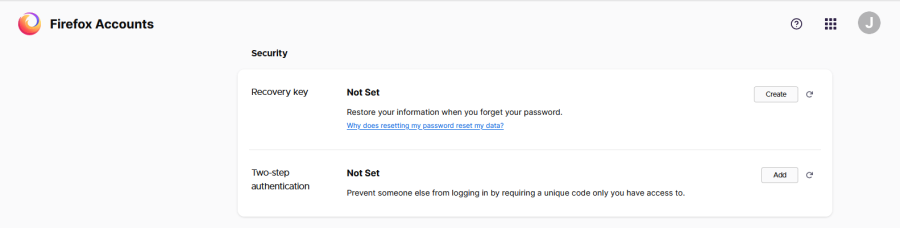
Isso exibirá um código QR para você digitalizar na próxima página. Use seu aplicativo autenticador para escanear o código QR. Se por algum motivo você não conseguir escanear o código, clique em Não é possível escanear o código . Um código será exibido, que você pode inserir em seu aplicativo.
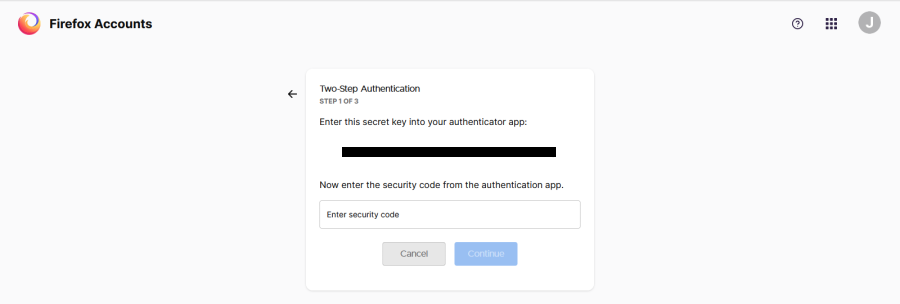
O aplicativo, por sua vez, gerará um código. Insira o código gerado pelo aplicativo no espaço fornecido e clique em Continuar . Copie os códigos de recuperação e clique em Continuar . Cole o código no espaço fornecido e clique em Concluir .
Proteja sua conta do Firefox
Com sua chave de recuperação e autenticação em duas etapas configuradas, sua conta do Firefox está mais segura do que nunca. Você também pode armazenar sua chave de recuperação e senhas do Firefox usando gerenciadores de senhas confiáveis que permitem armazenar todas as suas senhas em um local seguro.
O Firefox tem melhores classificações de privacidade online do que o Chrome. Agora você pode desfrutar de privacidade e mais segurança com sua chave de recuperação e configuração de autenticação em duas etapas.

